win10 hdr无法点开怎么办 windows10无法开启hdr如何解决
大家都知道,在win10系统中,自带Hdr功能,这就是高动态范围图像,能够给为用户提供更多的动态范围和图像细节,可是近日有win10旗舰版系统用户却遇到hdr无法点开的情况,这该怎么办呢,为此,现在随小编来看看windows10无法开启hdr的解决方法。
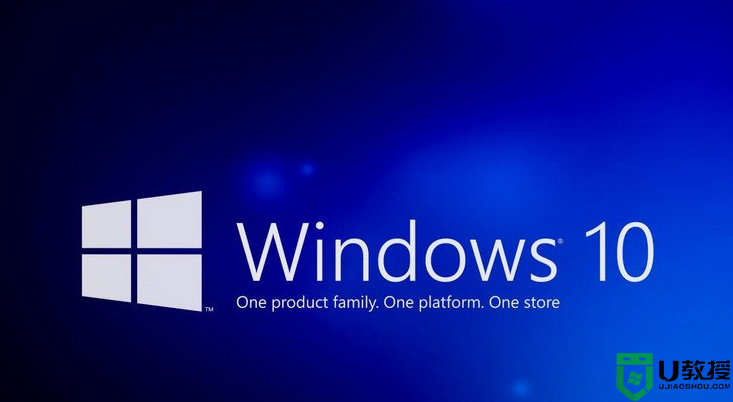
具体解决方法如下:
第一点:你的笔记本电脑、平板电脑或二合一电脑的内置显示器必须支持 HDR。
内置显示器分辨率必须为 1080p 或以上,建议最大亮度为 300 尼特或以上。
Windows 10 设备需要配备支持 PlayReady 硬件数字版权管理(用于受保护的 HDR 内容)的集成显卡,并且必须安装所需的编解码器。用于 10 位视频解码。(例如,配备第 7 代 Intel 酷睿处理器(代号为 Kaby Lake)的设备可满足此要求。)
若要在 Windows 10(版本 1709)中在线播放高动态范围 (HDR) 视频,你的笔记本电脑、平板电脑或二合一电脑的内置显示器必须支持 HDR。若要查看特定笔记本电脑或平板电脑的www.winwin7.com规格,请访问设备制造商的网站。以下是具体要求:
Windows 10 设备需要配备支持 PlayReady 硬件数字版权管理(用于受保护的 HDR 内容)的集成显卡,并且必须安装所需的编解码器。用于 10 位视频解码。(例如,配备第 7 代 Intel 酷睿处理器(代号为 Kaby Lake)的设备可满足此要求。)
Windows 10 设备制造商生产的此设备需要支持 HDR。
若要在 Windows 10 中在线播放高动态范围 (HDR) 视频,你的外部显示器和 Windows 10 电脑必须支持 HDR。若要查看特定电脑或外部显示器的规格,请访问设备制造商的网站。以下是具体要求:
HDR 显示器或电视必须支持 HDR10 和 DisplayPort 1.4 或 HDMI 2.0 或更高版本。我们建议使用经过 DisplayHDR 认证的显示器。
Windows 10 电脑需要配备支持 PlayReady 3.0 硬件数字版权管理(用于受保护的 HDR 内容)的显卡。以下任意显卡均满足要求:NVIDIA GeForce 1000 系列或更高版本、AMD Radeon RX 400 系列或更高版本、或者 Intel UHD Graphics 600 系列或更高版本。我们建议将支持硬件加速 10 位视频解码的显卡用于 HDR 视频编解码器。
Windows 10 电脑必须安装所需的编解码器,用于 10 位视频解码(例如,HEVC 或 VP9 编解码器)。
我们建议你在 Windows 10 电脑上安装最新的 WDDM 2.4 驱动程序。若要获取最新的驱动程序,请转到“设置”中的“Windows 更新”,或查看电脑制造商的网站。
上述给大家讲解的就是win10 hdr无法点开的详细解决教程,遇到相同情况的小伙伴们可以尝试上面的方法来解决看看吧。
win10 hdr无法点开怎么办 windows10无法开启hdr如何解决相关教程
- 新版本win10开不了hdr怎么办 win10系统hdr无法打开解决方法
- 怎么打开win10hdr功能 win10电脑开启hdr功能设置方法
- win10 hdr全屏闪烁如何修复 win10开启hdr全屏闪烁的解决方法
- win10如何开启hdr功能 win10怎么开启hdr模式
- win10 hdr 开启方法 win10 hdr怎么开启
- windows10无法更新补丁怎么办 windows10系统补丁无法更新如何解决
- pptx在win10下无法打开怎么办 win10无法打开pptx如何解决
- 笔记本w10可以连热点不能开热点怎么办 win10笔记本无法开启热点如何修复
- win10快速启动打不开如何解决 win10无法打开快速启动怎么修复
- win10开机后桌面无响应点什么都不行怎么办 win10开机后桌面无响应点什么都不行如何解决
- Win11如何替换dll文件 Win11替换dll文件的方法 系统之家
- Win10系统播放器无法正常运行怎么办 系统之家
- 李斌 蔚来手机进展顺利 一年内要换手机的用户可以等等 系统之家
- 数据显示特斯拉Cybertruck电动皮卡已预订超过160万辆 系统之家
- 小米智能生态新品预热 包括小米首款高性能桌面生产力产品 系统之家
- 微软建议索尼让第一方游戏首发加入 PS Plus 订阅库 从而与 XGP 竞争 系统之家
热门推荐
win10系统教程推荐
- 1 window10投屏步骤 windows10电脑如何投屏
- 2 Win10声音调节不了为什么 Win10无法调节声音的解决方案
- 3 怎样取消win10电脑开机密码 win10取消开机密码的方法步骤
- 4 win10关闭通知弹窗设置方法 win10怎么关闭弹窗通知
- 5 重装win10系统usb失灵怎么办 win10系统重装后usb失灵修复方法
- 6 win10免驱无线网卡无法识别怎么办 win10无法识别无线网卡免驱版处理方法
- 7 修复win10系统蓝屏提示system service exception错误方法
- 8 win10未分配磁盘合并设置方法 win10怎么把两个未分配磁盘合并
- 9 如何提高cf的fps值win10 win10 cf的fps低怎么办
- 10 win10锁屏不显示时间怎么办 win10锁屏没有显示时间处理方法

